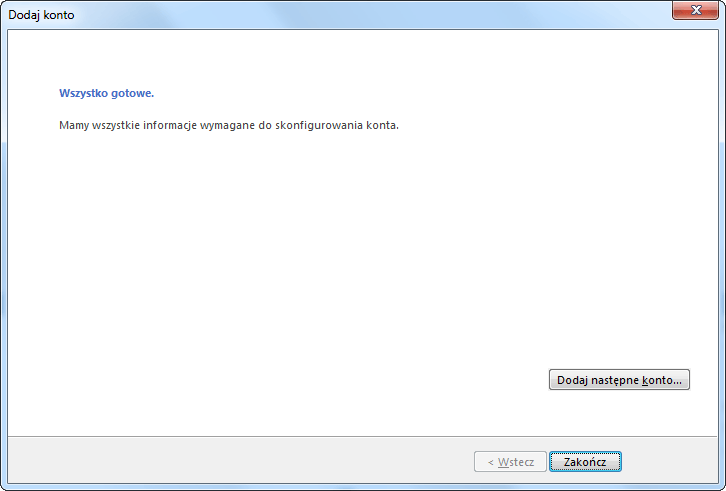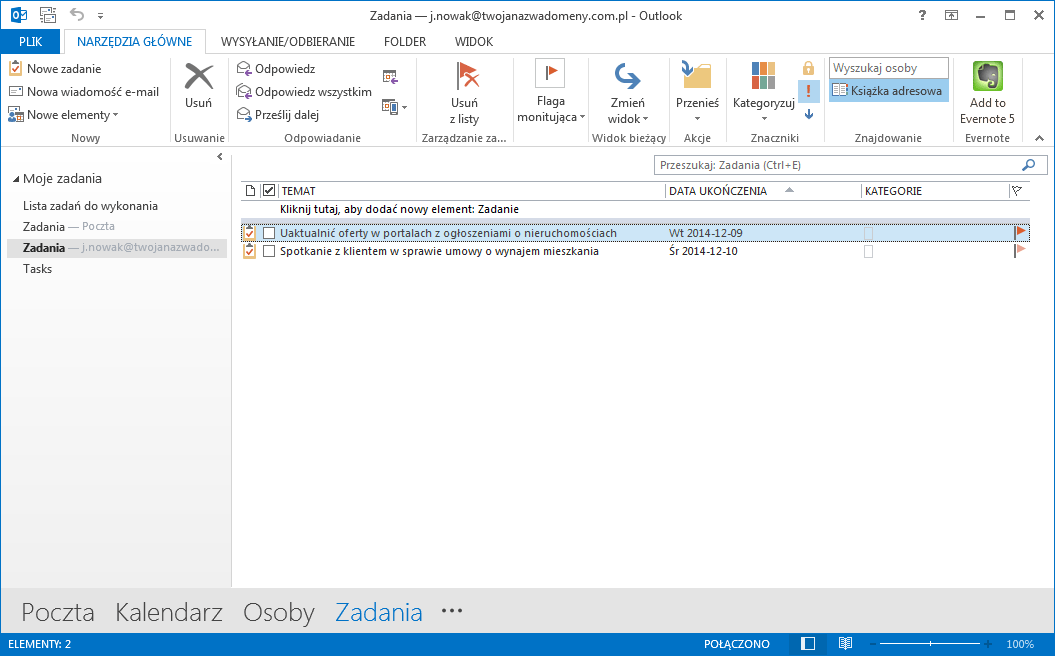Uruchomić Outlooka 2013 i przejść do zakładki Plik. Kliknąć Dodaj konto.
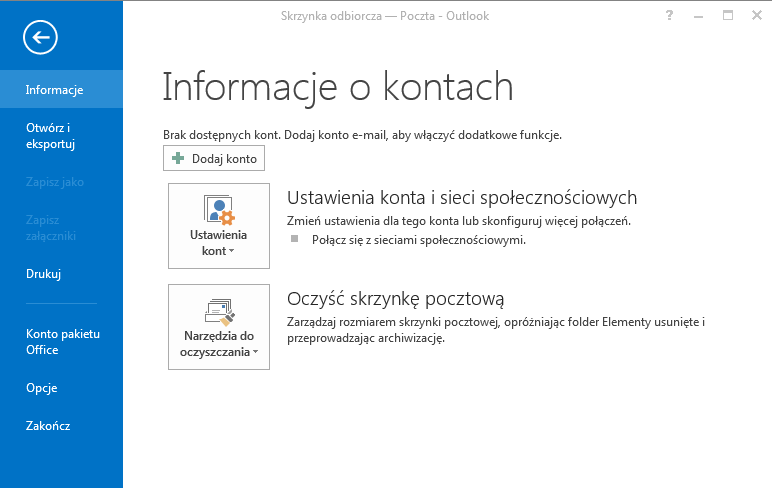
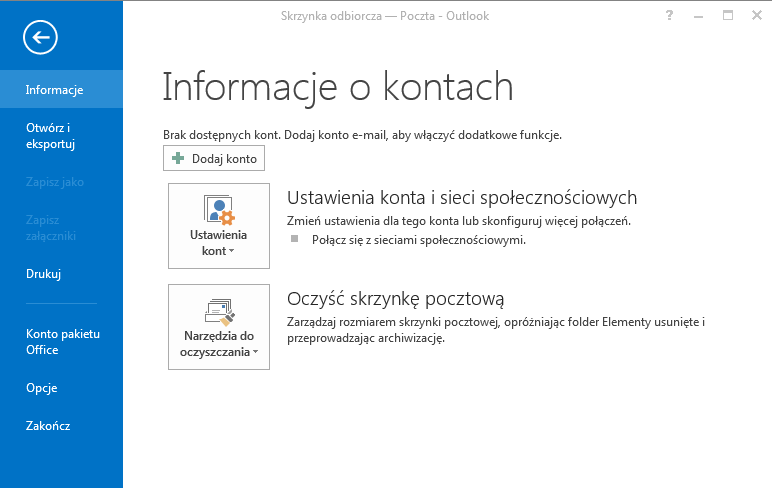
Wybrać opcję Ręczna konfiguracja lub obsługa dodatkowych typów serwerów, kliknąć Dalej.
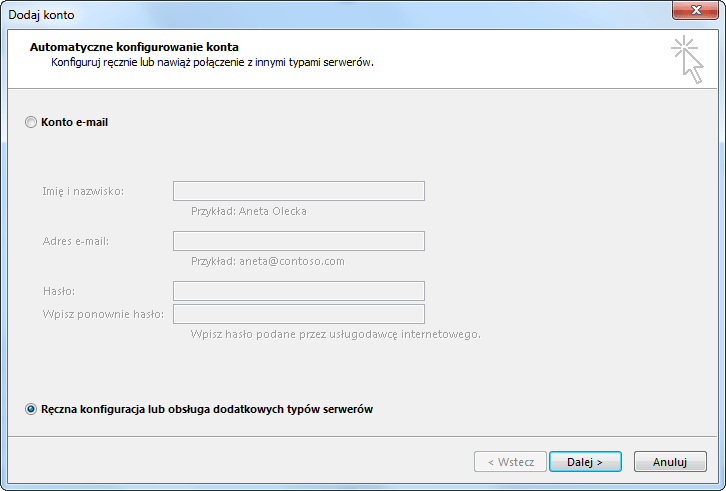
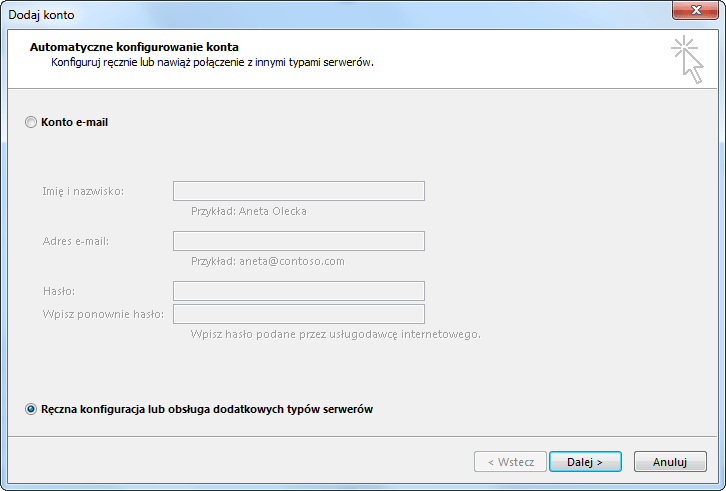
Z dostępnych opcji zaznaczyć Usługa zgodna z usługą Outlook.com lub Exchange ActiveSync, kliknąć Dalej.
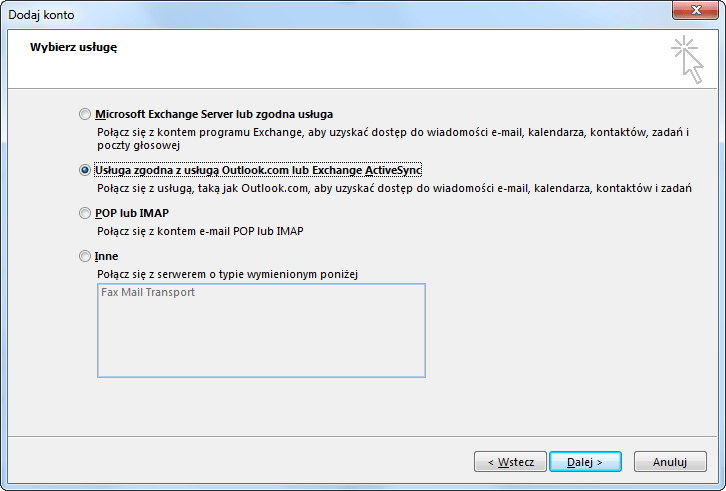
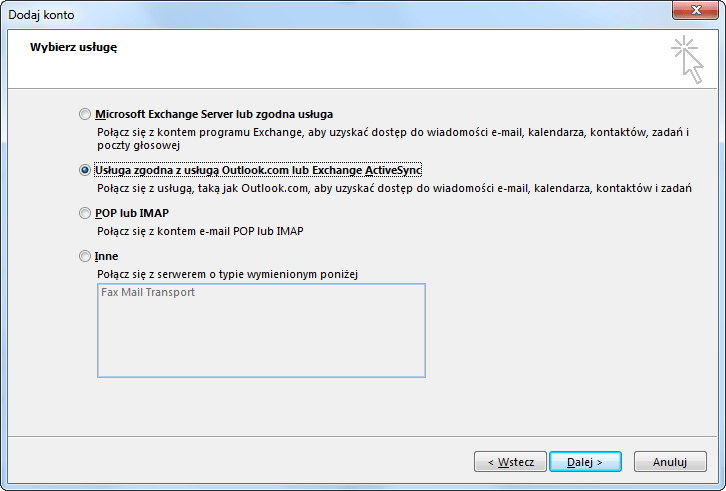
Wprowadzić informacje o użytkowniku, serwerze oraz logowaniu, po czym przejść do następnego kroku wybierając Dalej.
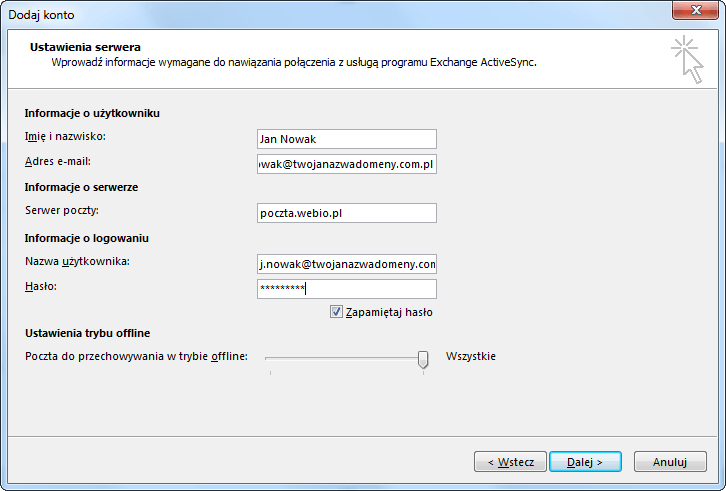
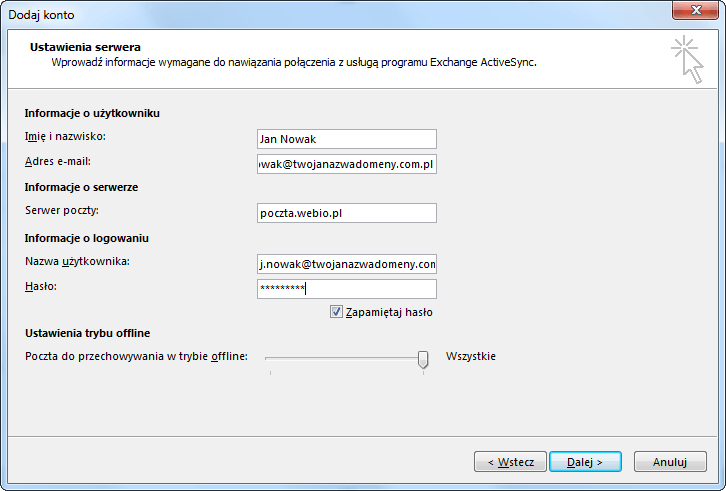
Outlook wykona test ustawień konta. Po pomyślnym nawiązaniu połączenia, kliknąć Zamknij, aby kontynuować
.
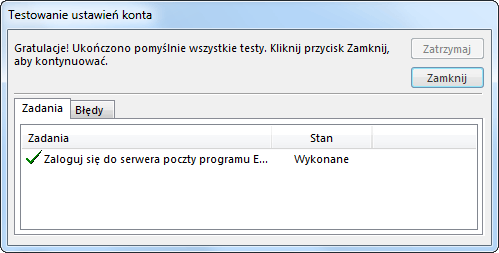
.
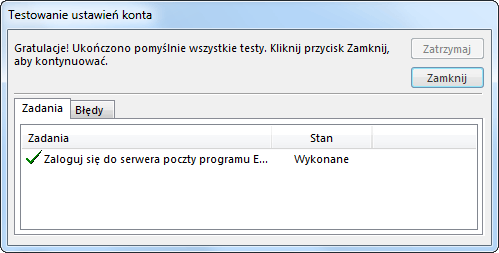
Wyświetli się informacja o utworzeniu konta. Kliknąć Zakończ, aby zfinalizować ustawienia i przejść do korzystania z aplikacji.